win11状态栏大小设置方法_win11状态栏大小怎么调
作者:56下载小编 来源:56下载 时间:2024-07-20 16:03:56
当用户在接触win11镜像系统的过程中,难免会发觉桌面底下任务栏中的图标都变成居中状态了,同时有些用户电脑中安装的win11系统桌面底下任务栏却非常大,严重占用了桌面的空间,对此win11状态栏大小怎么调呢?今天小编就来教大家win11状态栏大小设置方法。
具体方法:
1、Win11的任务栏大小,目前只能够使用注册表编辑器进行修改。
2、打开注册表后,定位到:
【HKEY_CURRENT_USERSoftwareMicrosoft WindowsCurrentVersionExplorerAdvanced】
3、然后在这里新建一个“TaskbarSi”的DWORD值。
4、然后数字“0”是小任务栏,“1”是中任务栏。“2”是大任务栏。
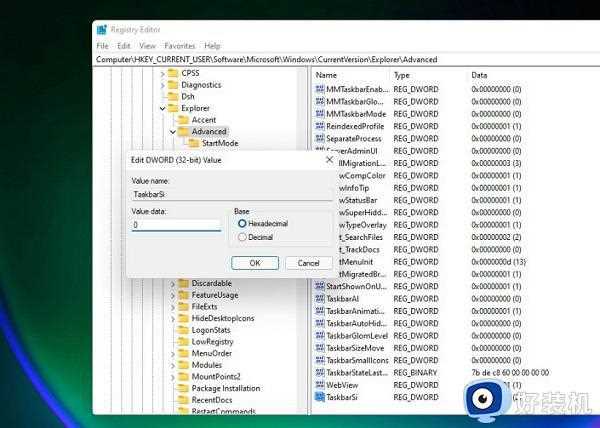
小任务栏↓

中任务栏↓

大任务栏↓

上述就是小编告诉大家的win11状态栏大小设置方法了,还有不清楚的用户就可以参考一下小编的步骤进行操作,希望能够对大家有所帮助。








































